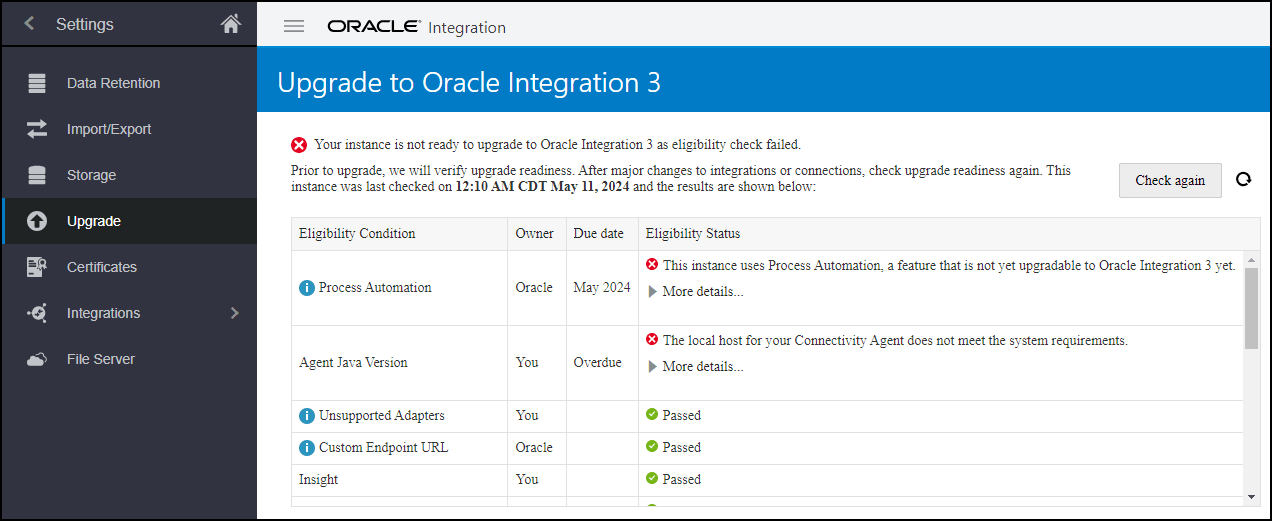Upgradebereitschaft prüfen und Probleme mit Vorabprüfungen korrigieren
Oracle führt regelmäßig einige Vorabprüfungen durch, um Ihre Upgradebereitschaft zu bestimmen, damit Ihr Upgrade reibungslos ausgeführt wird. Wenn die Vorabprüfungen nicht erfolgreich sind, müssen Sie möglicherweise Aufgaben ausführen, um die Probleme zu beheben.
Nachdem Sie Probleme mit der Vorabprüfung behoben haben, konfigurieren Sie Ihre Upgradeeinstellungen.
Vorabprüfungsstatus anzeigen
Um den Status der Vorabprüfung anzuzeigen oder die Prüfung erneut auszuführen, gehen Sie wie folgt vor:
- Klicken Sie im Navigationsbereich auf Einstellungen, Upgrade durchführen.
Sie können sehen, wann die letzte Vorabprüfung über der Tabelle für die Bereitschaftsprüfung abgeschlossen wurde.
In der Tabelle "Bereitschaftsprüfung" werden die folgenden Informationen zum Status der Vorabprüfungselemente angezeigt.
Spalte Beschreibung Berechtigungsbedingung Die Bedingung, die erfüllt werden muss, um für das Upgrade bereit zu sein. Einige Bedingungen umfassen Links zu zugehöriger Dokumentation. Verantwortlich Wer ist für die Verwaltung der Bedingung verantwortlich? Fälligkeitsdatum Das Datum, bis zu dem die Bedingung erfüllt werden soll. Berechtigungsstatus Der Status der Bedingung, einschließlich Erklärungen für Bedingungen, die nicht erfüllt wurden. Blenden Sie Weitere Details... ein, um zusätzliche Informationen zum Bedingungsfehler anzuzeigen. Um die Details in die Zwischenablage zu kopieren, klicken Sie auf  .
.
- Wenn nicht erfolgreiche Vorabprüfungen vorhanden sind, führen Sie die zugehörigen Aufgaben aus, um die Probleme zu beheben.
- Um die Vorabprüfung erneut auszuführen, klicken Sie auf Erneut prüfen.
Es dauert etwa eine Stunde, bis die Vorabprüfung abgeschlossen ist.
Wenn Oracle versucht hat, Ihre Instanz upzugraden, werden die Details dieses Versuchs in der Upgradeübersicht direkt unter der Tabelle mit den Releaseinformationen angezeigt.
Zusammenfassung der Vorabprüfungen
In dieser Tabelle werden die Vorabprüfungen und zugehörigen Aufgaben für jeden Bereich zusammengefasst. Die Details für jede Aufgabe sind in der Tabelle verknüpft und im nächsten Abschnitt angezeigt.
| Flächen | Aufgaben |
|---|---|
| Connectivity-Agent | |
| Instanzen | |
| B2B für Oracle Integration | |
| Integrationen | |
| Adapter | |
| Visual Builder | |
| Prozessautomatisierung |
Vorabprüfungen des Connectivity Agent
| Berechtigungsbedingung | Typischer Eigentümer | Gilt für Regierungsregion | Auszuführende Aufgaben |
|---|---|---|---|
|
Agent-Java-Version |
Entwicklungsbetriebsteam | Ja | Stellen Sie sicher, dass Ihre Konnektivitäts-Agents JDK 17 und PKCS12 KeyStore verwenden. Blenden Sie Weitere Details ein, um die Konnektivitäts-Agents anzuzeigen, die geprüft werden müssen. Um die Details in die Zwischenablage zu kopieren, klicken Sie auf
|
|
Agent-Konnektivität für Oracle Integration 3 - Connectivity Agent muss ausgeführt werden |
Entwicklungsbetriebsteam | Ja | Der Connectivity Agent muss vor Beginn des Upgrades hochgefahren und gestartet sein. Blenden Sie Weitere Details ein, um die Konnektivitäts-Agents anzuzeigen, die geprüft werden müssen. Um die Details in die Zwischenablage zu kopieren, klicken Sie auf Agents, die während des Upgrades nicht erreichbar sind oder die Upgradeanforderungen nicht erfüllen, werden nicht upgegradet. In diesem Fall müssen Sie Schritte nach dem Upgrade ausführen, um die Konnektivität wiederherzustellen. |
|
Agent-Konnektivität für Oracle Integration 3 - Aktualisieren Sie Ihre Ausnahmelisteneinstellungen |
Entwicklungsbetriebsteam | Ja | Sie sollten Ihre Ausnahmelisteneinstellungen für Ihre Konnektivitäts-Agents vor dem Upgrade aktualisieren. Blenden Sie Weitere Details ein, um die Konnektivitäts-Agents anzuzeigen, die geprüft werden müssen. Um die Details in die Zwischenablage zu kopieren, klicken Sie auf Wenn sich das Upgradefenster nähert, führen Sie die folgenden Aufgaben vor dem Upgrade aus:
Agents, die während des Upgrades nicht erreichbar sind oder die Upgradeanforderungen nicht erfüllen, werden nicht upgegradet. In diesem Fall müssen Sie Schritte nach dem Upgrade ausführen, um die Konnektivität wiederherzustellen. |
|
Nicht unterstützte AgentGroup-ID |
Entwicklungsbetriebsteam | Ja | Wenn eine Ihrer Agent-Gruppen über einen Speicherplatz in ihren IDs verfügt, werden diese nicht zu Oracle Integration 3 migriert. Wenn Sie die Agent-Gruppen noch benötigen, müssen Sie sie nach dem Upgrade neu erstellen. |
Instanzvorprüfungen
| Berechtigungsbedingung | Typischer Eigentümer | Gilt für Regierungsregion | Auszuführende Aufgaben |
|---|---|---|---|
|
Benutzerdefinierte Endpunkt-URL |
Administrator | Ja | Je nachdem, wie der benutzerdefinierte Endpunkt vor der Migration konfiguriert ist, führen Sie verschiedene Schritte aus, und der Upgradeprozess behandelt den benutzerdefinierten Endpunkt unterschiedlich. Blenden Sie Weitere Details ein, um zu bestimmen, wie das Upgrade fortgesetzt werden soll.
|
|
Instanz-ID-Aktion |
Administrator | Ja | Die systemgenerierte Integrationsinstanz-ID, die auf der Seite "Instanzen" und im Aktivitätsstream für eine Integrationsinstanz angezeigt wird, wurde in Oracle Integration 3 von einem numerischen Wert in einen alphanumerischen Wert geändert. Der Datentyp des Werts bleibt unverändert. Er bleibt ein Zeichenfolgendatentyp. Die Änderung eines alphanumerischen Wertes kann sich auf alle Systeme auswirken, die Sie verwenden, da die Integrationsinstanz-ID ein numerischer Wert ist. Beispiel: Wenn Sie die Integrationsinstanz-ID aus einer REST-API parsen und die Integrationsinstanz-ID als Zahlenfeld in einer Datenbank speichern, müssen Sie das Datenbankfeld aktualisieren.
Wenn Integrationen vorhanden sind, die Integrationsinstanz-IDs verwenden, zeigt die Vorabprüfung eine Warnung an. Blenden Sie Weitere Details ein, um die Integrationen anzuzeigen, die geprüft werden müssen. Um die Details in die Zwischenablage zu kopieren, klicken Sie auf Wenn Sie zusätzliche Zeit benötigen, um die für diese Änderung erforderlichen Aktualisierungen vorzunehmen, können Sie die Integrationsinstanz-ID vorübergehend als numerisch speichern (sechs Monate nach dem Upgrade). Siehe FlowId Konvertierungsunterstützung. Beachten Sie, welche Integrationen betroffen sind, indem Sie die oben beschriebenen Details kopieren. Hinweis: Diese Vorabprüfung prüft nur, ob Integrationen vorhanden sind, die Instanz-IDs verwenden, nicht die Genauigkeit der Instanz-IDs. Die Warnung bleibt erhalten, nachdem Sie Ihre Integrationen aktualisiert haben, wirkt sich jedoch nicht auf Ihr Upgrade aus. |
|
Tägliches E-Mail-Limit |
Administrator | Ja | Oracle Integration 3 kann in einem rollierenden 24-Stunden-Fenster ein Limit von 10.000 E-Mails senden, wie unter Servicelimits beschrieben. Wenn Ihr Deployment mehr senden muss, können Sie stattdessen Ihren Kundenmandanten verwenden. Siehe Benachrichtigungs-E-Mails konfigurieren. |
|
Benutzerdefinierte Geltungsbereiche in IDCS |
Administrator | Nein | Oracle Integration 3 fügt Oracle Identity Cloud Service (IDCS) beim Erstellen der Instanz einen Standardgeltungsbereich (/ic/api/ , urn:opc:resource:consumer::all) hinzu. Andere benutzerdefinierte Geltungsbereiche, die IDCS hinzugefügt wurden, werden nicht unterstützt. Wenn Sie benutzerdefinierte Geltungsbereiche in IDCS erstellt haben, müssen Sie sie entfernen.
|
|
Andere Fehler |
Variiert | Ja | Wenn es andere Probleme gibt, die das Upgrade blockieren, die keine bestimmten Vorabprüfungen haben, werden sie bei anderen Fehlern eingeschlossen. Blenden Sie Weitere Details ein, um die Probleme anzuzeigen, die bearbeitet werden müssen. Um die Details in die Zwischenablage zu kopieren, klicken Sie auf |
B2B für Oracle Integration-Vorabprüfungen
| Berechtigungsbedingung | Typischer Eigentümer | Gilt für Regierungsregion | Auszuführende Aufgaben |
|---|---|---|---|
|
B2B Aufbewahrungszeitraum |
Administrator | Nein | Obwohl Sie nichts tun müssen, um diesen Vorabprüfungsstatus zu korrigieren, beachten Sie, dass die Standard- und Enterprise-Editionen von Oracle Integration 3 standardmäßig eine Datenaufbewahrung von 32 Tagen unterstützen. Während des Upgrades werden nur die letzten 32 Tage der gespeicherten Daten migriert. Blenden Sie Weitere Details ein, um zu sehen, wie viele Tage aufbewahrte Daten Sie derzeit haben. Um die Details in die Zwischenablage zu kopieren, klicken Sie auf Nach dem Upgrade auf Oracle Integration 3 können Sie den Datenaufbewahrungszeitraum bei Bedarf erhöhen oder ein Upgrade auf die Healthcare-Edition durchführen, die eine Datenaufbewahrung von 184 Tagen unterstützt. |
Integrationen - Vorabprüfungen
| Berechtigungsbedingung | Typischer Eigentümer | Gilt für Regierungsregion | Auszuführende Aufgaben |
|---|---|---|---|
|
Verzögerte (Asynchron) Antwort |
Entwicklungsteam | Ja | Das verzögerte (asynchrone) Antwortmuster wurde zuvor in den folgenden Adaptern unterstützt:
Wenn Integrationen eine verzögerte (asynchrone) Antwort mit einem dieser Adapter verwenden, bearbeiten Sie sie erneut, indem Sie zwei Aufrufverbindungen erstellen, um eine ähnliche Funktionalität zu erreichen:
Blenden Sie Weitere Details ein, um zu sehen, welche Integrationen geprüft werden müssen. Um die Details in die Zwischenablage zu kopieren, klicken Sie auf |
|
Zertifikate |
Entwicklungsteam | Ja | Identitätszertifikate legen die Clientidentität während der wechselseitigen SSL-Kommunikation fest. Verbindungen, die auf dem AS2-Adapter und dem REST-Adapter basieren, können Identitätszertifikate verwenden.
Blenden Sie Weitere Details ein, um die Namen der Identitätszertifikate und die Verbindungen anzuzeigen, die sie verwenden. Um die Details in die Zwischenablage zu kopieren, klicken Sie auf Wenn Sie Identitätszertifikate haben, müssen Sie nach dem Upgrade neue Identitätszertifikate hochladen, wie unter Konnektivität sicherstellen beschrieben: |
|
Einfacher Routing - Doppelter App-Name |
Entwicklungsteam | Ja | Wenn Ihre Instanz grundlegende Routingintegrationen enthält, die dieselben Quell- und Zielendpunktnamen aufweisen, führen Sie die folgenden Schritte aus:
Blenden Sie Weitere Details ein, um die Integrationen anzuzeigen, die geprüft werden müssen. Um die Details in die Zwischenablage zu kopieren, klicken Sie auf |
|
Lesen mehrerer Dateien |
Entwicklungsteam | Ja | Der Vorgang "Mehrere Dateien lesen" ist in Oracle Integration der 2. Generation veraltet.
Wenn Integrationen vorhanden sind, die einen Vorgang zum Lesen mehrerer Dateien enthalten, überarbeiten Sie die Integrationen so, dass sie dieses Muster nicht verwenden. Beispiel: Verwenden Sie einen listFile-Vorgang, um die Dateien aufzulisten, und verwenden Sie eine for-each-Aktion, um jede Datei einzeln zu lesen. Blenden Sie Weitere Details ein, um die Integrationen anzuzeigen, die geprüft werden müssen. Um die Details in die Zwischenablage zu kopieren, klicken Sie auf |
|
Publish-/Abonnementintegrationen |
Entwicklungsteam | Ja |
Wenn Ihre Instanz Integrationen enthält, die Nachrichten veröffentlichen oder Nachrichten von Oracle Integration abonnieren, beachten Sie, dass Veröffentlichungs-/Abonnementintegrationen (oder Pub-/Subintegrationen) in ereignisgesteuerte Orchestrierungen konvertiert werden müssen. Die Integrationen werden je nach Konfiguration unterschiedlich behandelt:
Blenden Sie Weitere Details ein, um die Integrationen anzuzeigen, die nicht automatisch konvertiert werden können. Um die Details in die Zwischenablage zu kopieren, klicken Sie auf Hinweis: Sie können diese Gelegenheit nutzen, um Entwurfsveröffentlichungsabläufe zu löschen. |
|
DT API - Aktion "Basisauthentifizierung an OAuth" |
Entwicklungsteam | Ja | Wenn Ihre Instanz Integrationen enthält, die über eine REST-Verbindung mit Basisauthentifizierung auf Entwickler-APIs zugreifen, müssen Sie sie so ändern, dass sie OAuth verwenden.
In Oracle Integration der 2. Generation können Sie die Basisauthentifizierung verwenden, um die Oracle Integration-REST-API und die REST-API für Dateiserver zu verwenden. In Oracle Integration 3 müssen Sie OAuth verwenden. Sie müssen alle Clients, Skripte, Integrationen und Befehle aktualisieren, die mit der Entwickler-API für Oracle Integration 3 oder der Entwickler-API für Dateiserver eine Verbindung mit OAuth herstellen. Weitere Informationen zur Unterstützung von Authentifizierungsmethoden finden Sie unter Wann wird Basisauthentifizierung in Oracle Integration 3 unterstützt in Oracle Integration 3 durch Provisioning und Administration bereitstellen. Einzelheiten zur Verwendung von OAuth finden Sie unter Sicherheit, Authentifizierung und Autorisierung in Entwickler-API für Oracle Integration 3 oder Sicherheit, Authentifizierung und Autorisierung in Entwickler-API für Dateiserver in Oracle Integration 3. |
Adaptervorprüfungen
| Berechtigungsbedingung | Typischer Eigentümer | Gilt für Regierungsregion | Auszuführende Aufgaben |
|---|---|---|---|
|
Benutzerdefinierte Adapter |
Entwicklungsteam | Nein | Wenn Ihre Instanz Integrationen enthält, die einen benutzerdefinierten Adapter verwenden, kann die Instanz noch nicht upgegradet werden. Warten Sie, bis Oracle Upgrades für dieses Feature startet. Blenden Sie Weitere Details ein, um die von Ihnen verwendeten benutzerdefinierten Adapter anzuzeigen. Um die Details in die Zwischenablage zu kopieren, klicken Sie auf |
|
Oracle Utilities-Adapter |
Entwicklungsteam | Ja | Swagger 2.0 wird im Oracle Utilities-Adapter nicht mehr unterstützt. Wenn eine Integration mit dem Swagger 2.0-REST-Katalog vorhanden ist, wirkt sich dies nicht auf die Laufzeit aus. Wenn Sie jedoch versuchen, die Entwurfszeitverbindung zu bearbeiten, die Verbindung erneut zu testen, die Metadaten zu aktualisieren, die Artefakte zu aktualisieren oder erneut zu aktivieren, verläuft die Integration nicht erfolgreich. Sie müssen den Katalog aktualisieren, um die OpenAPI 3.x-Definition zu verwenden. Blenden Sie Weitere Details ein, um die Integrationen anzuzeigen, die geprüft werden müssen. Um die Details in die Zwischenablage zu kopieren, klicken Sie auf |
|
Nicht unterstützte Adapter |
Entwicklungsteam | Ja | Wenn Ihre Instanz eine Integration enthält, die einen der folgenden Adapter verwendet, die in Oracle Integration 3 nicht unterstützt werden, ersetzen Sie die Adapter durch den REST-Adapter:
Blenden Sie Weitere Details ein, um zu sehen, welche nicht unterstützten Adapter Sie verwenden. Um die Details in die Zwischenablage zu kopieren, klicken Sie auf |
|
Nicht unterstützte REST-Typen |
Entwicklungsteam | Ja | Die folgenden Verbindungstypen sind veraltet und werden in einer REST-Adapterverbindung nicht unterstützt. Ersetzen Sie diese Verbindungstypen durch andere Verbindungstypen. Siehe Verbindungseigenschaften für den Aufruf von Verbindungen konfigurieren in REST-Adapter mit Oracle Integration 3 verwenden.
Blenden Sie Weitere Details ein, um zu sehen, welche nicht unterstützten REST-Typen Sie verwenden. Um die Details in die Zwischenablage zu kopieren, klicken Sie auf Entwickler mit einer REST-API, die mit RAML oder dem Oracle-Metadatenkatalog beschrieben wird, müssen die folgende Aktion ausführen:
Eine weitere Option ist die Konvertierung von RAML in eine OpenAPI-Spezifikation zur Verwendung mit der REST-Adapterverbindung. Um die Swagger/OpenAPI-Spezifikationen robuster und vollständiger zu unterstützen, enthält der REST-Adapter eine einheitliche Option zur Angabe aller OpenAPI-Spezifikationen in einem einzigen Feld. Diese Option ersetzt auch die Option zur Angabe einer nicht mehr verfügbaren Swagger-Definitions-URL. |
Vorabprüfungen für Visual Builder
| Berechtigungsbedingung | Typischer Eigentümer | Gilt für Regierungsregion | Auszuführende Aufgaben |
|---|---|---|---|
|
Benutzerdefinierte Endpunkt-URL |
Administrator | Nein | Dies wurde auch in den Instanzvorprüfungen behandelt, wird jedoch hier wiederholt, da es für Visual Builder gilt.
Wenn Sie über einen benutzerdefinierten Endpunkt verfügen und Visual Builder verwenden:
|
|
VBCS |
Administrator | Nein |
Wenn Sie Visual Builder mit Ihrer eigenen Oracle-Datenbankinstanz (BYODB) verwenden, muss Autonomous Transaction Processing (ATP) während des Upgrades hochgefahren und gestartet sein. Führen Sie für ein reibungsloses Upgrade die unter Visual Builder für das Upgrade vorbereiten in Oracle Visual Builder in Oracle Integration 3 verwalten beschriebenen Aufgaben aus. Wenn Sie die angegebenen Aufgaben vor dem Upgrade nicht ausführen, kann dies zu einem sofortigen Ausfall und Konnektivitätsproblemen nach dem Upgrade führen. Um diese Probleme nach dem Upgrade zu beheben, müssen Sie möglicherweise zusätzliche Aufgaben ausführen und eine Serviceanfrage (SR) auf My Oracle Support übermitteln. |
Vorabprüfungen für Process Automation
| Berechtigungsbedingung | Typischer Eigentümer | Gilt für Regierungsregion | Auszuführende Aufgaben |
|---|---|---|---|
|
Process Automation |
Administrator | Nein |
Funktionsunterschiede Zwischen dem Prozess in Oracle Integration der 2. Generation und der Prozessautomatisierung in Oracle Integration 3 gibt es mehrere Unterschiede. Siehe Häufig gestellte Fragen zu Prozessen. Je nachdem, wie Sie Prozess in Oracle Integration der 2. Generation verwenden, verwenden Sie eine andere Option für das Upgrade oder die Migration. Siehe Upgrade-Optionen verarbeiten. |
| Prozessautomatisierung/Prozessanwendungen | Administrator | Nein |
Laufzeittransaktionen
|
| Oracle Content Management | Administrator | Nein |
Oracle Content Management Wenn der Prozess in Oracle Content Management (OCM) integriert ist, müssen Sie die Integrationseinstellungen von OCM aktualisieren, um den neuen Hostnamen zu verwenden. Andernfalls treten Probleme auf. Blenden Sie Weitere Details... ein, um den neuen Hostnamen abzurufen. |
| Visual Builder | Administrator | Nein |
Visual Builder Wenn Visual Builder-Anwendungen den Prozess aufrufen, führen Sie die Vorupgradeschritte des phasenweisen Upgrades durch, um die Visual Builder-Anwendungen zu aktualisieren. |
| Prozess | Administrator | Nein |
Wenn Sie Prozesse haben, die eine Integration mit einem REST-Trigger aufrufen, der nur mit der Sicherheits-Policy OAuth oder der Sicherheits-Policy Basisauthentifizierung konfiguriert ist, müssen Sie ihn aktualisieren, um OAuth und Basisauthentifizierung zu verwenden, um Fehler nach einem phasenweisen Upgrade zu vermeiden. |
| Prozess | Administrator | Nr. |
Aufrufe von dynamischen Prozessen mit der Integrationsaktivität funktionieren nach einem phasenweisen Upgrade nicht mehr. Daher müssen Sie Ihre dynamischen Prozesse aktualisieren, damit Sie Ihre Integration(en) über eine Serviceaktivitätsverbindung aufrufen können. Wenn Sie dies vor einem phasenweisen Upgrade nicht tun, kann es nach dem Upgrade zu einer Serviceunterbrechung kommen. |
| Prozess | Administrator | Nein |
Wenn Integrationen vorhanden sind, die Oracle Integration-Prozesse der 2. Generation mit einer SOAP-Verbindung (WSDL-URL) oder einer REST-Verbindung aufrufen, müssen Sie sie so aktualisieren, dass sie die Sicherheits-Policy Basisauthentifizierung verwenden, um nach dem phasenweisen Upgrade Fehler nach dem Upgrade zu vermeiden. |